Как скачать музыку для PowerPoint: руководство
«Может ли кто-нибудь рассказать мне, как скачать музыку для презентаций PowerPoint? Я хочу, чтобы мои презентации PPT выглядели более привлекательно, чем раньше».
Для работающих специалистов, студентов и других людей PowerPoint — одно из лучших программных приложений, которое можно использовать для нескольких целей — переговоров, встреч, обучения и многого другого. Раньше люди привыкли просто создавать простые презентации PowerPoint, при условии, что необходимая информация и идеи передаются и демонстрируются. Однако в сегодняшнюю эпоху этот стиль, похоже, уже вышел из моды. Оживить презентацию, чтобы сделать ее более привлекательной, теперь стало проблемой для многих. К счастью, теперь найден один хороший способ улучшить презентации PowerPoint — добавление музыки в фоновом режиме! Каким-то образом это могло повысить концентрацию аудитории.
Учитывая вышесказанное, вы, вероятно, уже заинтересованы в том, как скачать музыку для презентаций PowerPoint. Ну, вот почему ты здесь! Среди множества платформ, на которых вы можете получить музыку для своих презентаций PPT, если вы рассматриваете Spotify по вашему выбору, вам повезло! Мы собираемся рассказать, как скачать музыку для презентаций PowerPoint, в частности Spotify песни в этом посте!
Содержание статьи Часть 1. Добавляем Spotify Музыка к презентациям PowerPoint возможна?Часть 2. Лучший способ загрузки Spotify песниЧасть 3. Процесс добавления конвертированного Spotify Песни для презентаций PowerPointЧасть 4. Резюме
Часть 1. Добавляем Spotify Музыка к презентациям PowerPoint возможна?
Среди множества платформ и веб-сайтов потоковой передачи музыки, на которых люди могут получить доступ к великолепной музыке, Spotify несомненно, один из самых известных и лучших. Таким образом, если вы думаете о том, как скачать музыку для Презентации PowerPoint, С помощью Spotify это определенно отличный выбор. Однако нам нужно задуматься над вопросом, можно ли использовать Spotify песни в презентациях PPT или нет.
К сожалению, непосредственно добавление Spotify песни в презентации PowerPoint сделать невозможно. Причина этого в том, что треки защищены так называемой «защитой DRM» и имеют формат OGG Vorbis. Благодаря этому шифрованию доступ к песням можно получить только в самом приложении. Кроме того, PowerPoint поддерживает только следующие форматы файлов: MP3, WMA, MIDI, AIFF, AU и WAV. Итак, что же здесь нужно сделать? Как скачать музыку для презентаций PowerPoint?
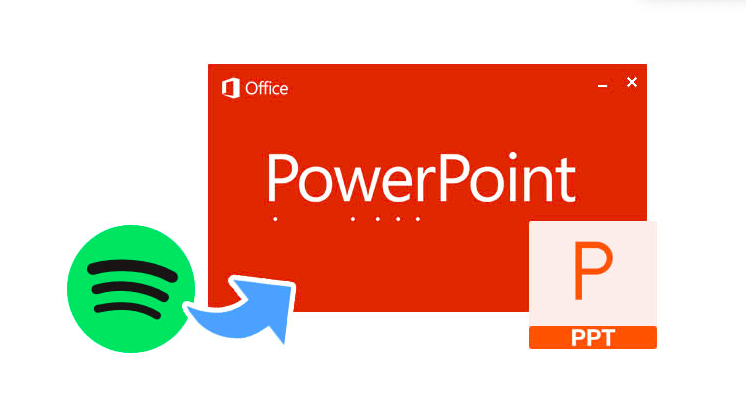
Единственное решение в этом случае – получить Spotify песни преобразуются в любой из вышеупомянутых форматов, поддерживаемых PowerPoint, а также снимаются их защита. Если вам кажется, что это сложно сделать, не волнуйтесь, мы вас поняли! Перейдя ко второй части, вы сможете найти надежный и мощный инструмент, который поможет избавиться от всех этих ограничений и позволит вам, наконец, загрузить Spotify песни и иметь возможность добавлять их в свои презентации PPT!
Часть 2. Лучший способ загрузки Spotify песни
Одна из важнейших частей вопроса «как скачать музыку для презентаций PowerPoint?» Процесс состоит в том, чтобы узнать, как можно было бы сохранить и преобразовать предпочтительные Spotify песни, которые будут использоваться. Как упоминалось в первой части, вы познакомитесь с этой информацией, прочитав эту часть статьи.
На самом деле существует множество отличных приложений, которые могут помочь вам с удалением DRM и Spotify конвертация песни. Лучшее, что мы также рекомендуем людям использовать, это, безусловно, TunesFun Spotify Music Converter, Используя TunesFun Spotify Music Converter, можно было бы воспользоваться этими преимуществами.
- Снимите защиту DRM с Spotify песни.
- Быть в состоянии конвертировать песни в распространенные форматы, такие как MP3, WAV, FLAC и AAC.
- Скорость конвертации достаточно быстрая. Таким образом, повышается эффективность и удобство.
- Преобразование песен будет без потерь. Таким образом, вам не нужно беспокоиться о потере исходного качества песен, а также их идентификационных тегов и метаданных.
- При необходимости всегда доступна техническая и клиентская поддержка.
- Чтобы гарантировать, что пользователи всегда получают лучший сервис, в приложении также постоянно обновляются обновления.
- Пользовательский интерфейс приложения также прост и удобен в управлении.
- ПК под управлением Windows и Mac поддерживают это приложение.
- Пакетное преобразование Spotify песни также могут быть размещены.
Теперь, когда вы полностью осознаете, что такое TunesFun Spotify Music Converter может принести вам, посмотрите, какие шаги вы должны выполнить, чтобы наконец иметь возможность скачать Spotify музыка для ваших презентаций PPT.
Шаг 1. Установите TunesFun Spotify Music Converter на вашем Mac или ПК с Windows после выполнения всех требований по установке приложения. На главной странице начните загружать Spotify песни, подлежащие обработке. Как упоминалось выше, это приложение поддерживает пакетное преобразование, поэтому, если вы просматриваете несколько треков, вы можете полностью использовать это приложение.

Шаг 2. Из поддерживаемых форматов вывода этого приложения выберите тот, который вы хотите использовать. Конечно, вы должны убедиться, что PowerPoint поддерживается. Использование MP3 всегда будет безопасным выбором. Не забудьте определить местоположение папки вывода, которую вы будете использовать.

Шаг 3. Нажмите кнопку «Конвертировать», как только все будет готово. При этом приложение начнет конвертировать загруженные песни, а также выполнит процесс удаления DRM.

Вскоре вы должны ожидать, что преобразованный Spotify песни будут доступны на вашем ПК – уже без защиты DRM!
По завершении процесса «Как скачать музыку для презентаций PowerPoint?» (конкретно, Spotify треки)», пришло время узнать, как можно использовать загруженные песни и добавить их в файл PowerPoint. Конечно, у нас также есть руководство по этому поводу. Перейдите к следующему разделу, чтобы узнать об этом более подробную информацию.
Часть 3. Процесс добавления конвертированного Spotify Песни для презентаций PowerPoint
Поскольку теперь у нас есть конвертированные файлы без DRM. Spotify песни, следующая процедура, которую необходимо выполнить, — это то, как их наконец можно добавить в PPT-файл. Теперь настроим ваш любимый Spotify Музыка в качестве фоновой песни для вашей презентации — это «просто». У нас есть учебные пособия для компьютеров под управлением Windows и Mac. Проверьте их в зависимости от того, какой компьютер вы собираетесь использовать.
Использование ПК с Windows
Шаг 1. На компьютере с Windows откройте приложение PowerPoint и начните с создания пустого слайда. Теперь, если у вас есть существующий файл, который вы хотите использовать, вы, конечно, можете это сделать. Вам просто нужно нажать «Файл» (в строке меню вверху), а затем выбрать кнопку «Открыть», чтобы найти конкретный файл PPT, над которым вы хотите работать. Открыв файл, выберите, к какому слайду вы хотите добавить фоновую музыку.
Шаг 2. В верхней области коснитесь опции «Вставить». Найдите опцию «Аудио» и щелкните ее. Из отображаемых параметров выберите меню «Аудио на моем компьютере». Должно появиться всплывающее окно. Здесь вы сможете выбрать, какой аудиофайл вы хотите добавить к конкретному слайду PPT, над которым вы работаете.
Шаг 3. После того, как вы выбрали конвертированный Spotify аудиофайл, который вы хотите использовать, вам просто нужно нажать кнопку «Вставить».
Шаг №4. Последний шаг, который необходимо сделать, — это выбрать опцию «Воспроизвести в фоновом режиме», чтобы гарантировать, что музыка будет воспроизводиться автоматически после отображения слайда.
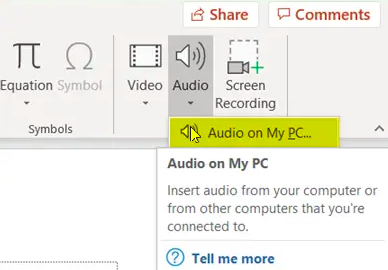
Использование ПК Mac
Шаг 1. Запустите PowerPoint и выберите существующий файл или создайте новую презентацию для работы, если хотите.
Шаг 2. Выберите конкретный слайд, который вы хотите Spotify песня, которую нужно добавить в качестве фоновой музыки. Нажмите кнопку «Вставить» вверху, а затем выберите меню «Аудио», чтобы добавить свои предпочтения. Spotify трек.
Шаг 3. Чтобы просмотреть список аудиофайлов, вы можете нажать «Аудиобраузер», чтобы получить трек из iTunes. В качестве альтернативы, если вы хотите добавить Spotify песню, которую вы ранее обработали, вам необходимо нажать кнопку «Аудио из файла».
Шаг 4. Выберите Spotify Отметьте трек, который вы хотите добавить в свою презентацию PPT, и, наконец, нажмите кнопку «Вставка», чтобы добавить его. Не забудьте нажать кнопку «Пуск», затем опцию «Автоматически» на вкладке «Формат аудио». Добавленная песня будет воспроизводиться автоматически после отображения выбранного слайда.
Часть 4. Резюме
Процесс загрузки музыки для презентаций PowerPoint определенно прост. Если вы также хотите использовать свой любимый Spotify песни, вы не должны удивляться, узнав, что они зашифрованы и находятся в формате OGG Vorbis (который не поддерживается PowerPoint). Все, что вам нужно в этом случае, — это обратиться за помощью к таким замечательным инструментам, как TunesFun Spotify Music Converter. Конечно, в дальнейшем у вас не возникнет проблем с сохранением и обработкой любимых файлов. Spotify треки.
Оставить комментарий